groovyTip: Бързо намерете драйвери на Windows 10, използвайки идентификатора на хардуера

Ето бърз и лесен начин да намерите точния драйвер, който ви е необходим в мрежата.
Когато надстройвате или преинсталирате вашата операционнасистема, винаги изглежда, че има един причудлив хардуер, за който Windows не може да намери драйвера. Ще знаете дали имате остарял или липсващ драйвер, когато периферната ви машина - напр. Мишка, уеб камера, геймпад, четец на карти, безжичен adpater - не работи правилно или получавате известия или възклицателни знаци от Windows в диспечера на устройства. В перфектен свят ще имате диска, приложен с хардуера. Но в действителност този диск може да е отдавна изчезнал или остарял.
Ако искате бърз и лесен начин да намерите драйвер за неясното си устройство, опитайте това.
Намерете лесно липсващите хардуерни драйвери в Windows 10
Ако виждате възклицателни знаци в УстройствотоМениджър, това вероятно означава, че трябва да актуализирате софтуера на драйвера. Лесен начин да намерите конкретен драйвер е чрез търсене в мрежата с помощта на хардуерния идентификатор.
В Device Manager щракнете с десния бутон върху хардуерното устройство, след което щракнете Имоти.
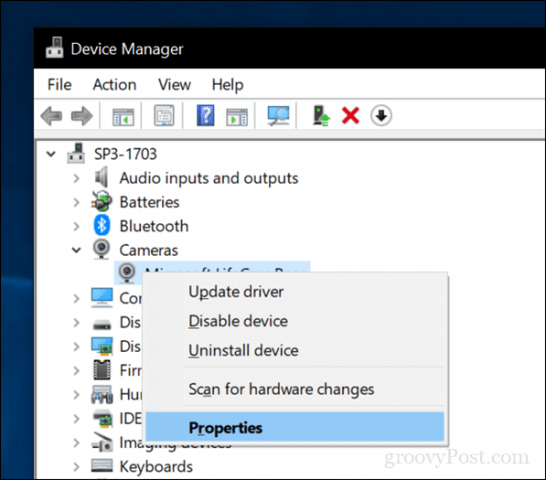
Изберете раздела „Подробности“, щракнете в полето „Списък с имоти“ и след това изберете Хардуерни идентификатори.
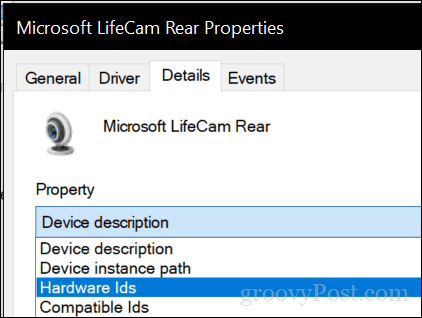
В полето Стойност изберете кратката стойност, щракнете с десния бутон върху нея и щракнете върху копие.
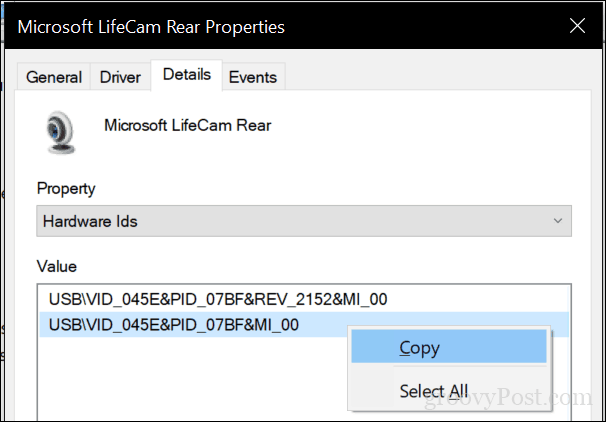
Отворете уеб браузъра си, след това въведете стойността на поставете в търсачката си и след това извършете търсене.
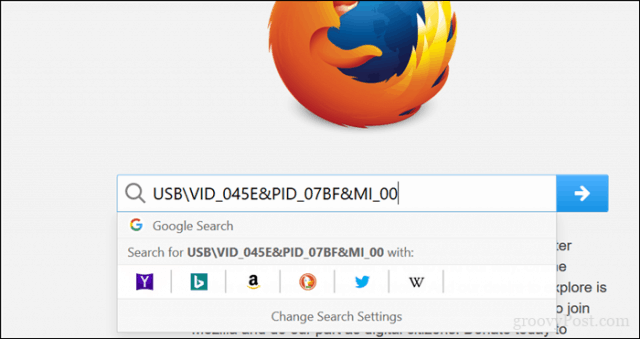
Обикновено първите резултати ще ви дадат иметона водача. Както можете да видите, първите резултати идентифицират драйвера като принадлежащ на задния драйвер на Microsoft LifeCam. Някои сайтове ще са домакин на драйвера, но не бих препоръчал да изтеглите драйвера от сайт, на когото не се доверявате. Вместо това, след като намерите името и версията на драйвера, който търсите, опитайте да изтеглите директно от уебсайта на производителя.
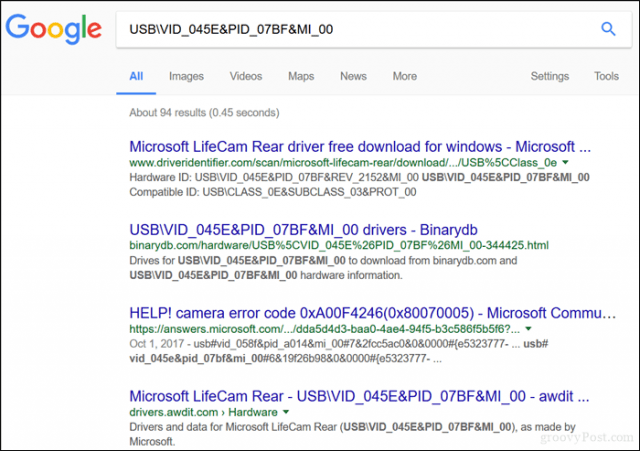
Това е основно.
За да си спестите неприятностите да правите това следващия път, когато надстроите, можете да архивирате своя Driver Store, като копирате съдържанието на C: WindowsSystem32DriverStoreFileRepository към USB устройство или CD. Това е един от съветите, които даваме в нашето ръководство за безопасна продажба или даряване на стария си компютър с Windows 10.
Както и да е, уведомете ни дали сте намерили това полезно и кажете как се справяте с проблемите с драйвери в Windows 10.

![Какво е taskhost.exe и трябва ли да се изпълнява? [groovyTips]](/images/groovytip/what-is-taskhostexe-and-should-it-be-running-groovytips.png)
![Поверителност на профила в Google+ за фина настройка [groovyTip]](/images/groovytip/fine-tune-google-profile-privacy-groovytip.png)






Оставете коментар